红米手机以其丰富的功能和个性化的设置选项,赢得了众多用户的喜爱。今天,我们就来详细讲解一下如何在红米手机上设置一键锁屏、更换壁纸以及自定义桌面,让你的手机更加个性化和便捷。
一键锁屏功能可以让我们快速锁定屏幕,保护隐私,红米手机提供了多种设置一键锁屏的方法。
1. 通过桌面小部件设置
* 打开手机桌面,长按或双指捏合桌面空白处,进入桌面编辑模式。
* 点击“添加小部件”,在弹出的窗口中找到“快捷功能”类目下的“锁屏”小部件。
* 点击“锁屏”小部件,将其添加到桌面。现在,只需点击这个小部件,就可以快速锁屏了。
2. 通过系统设置搜索
* 打开“设置”应用,在搜索栏输入“一键锁屏”或“锁屏小部件”。
* 在搜索结果中找到心仪的一键锁屏小部件,点击进入详情页。
* 选择“添加到桌面”选项,完成设置。
3. 使用物理键或智能手势
* 红米手机通常具有物理电源键,可以通过按下电源键来实现一键锁屏。
* 部分红米手机还支持智能手势功能,可以在设置中开启相关功能,通过特定手势或点击特定区域来实现一键锁屏。
红米手机提供了丰富的壁纸资源,用户可以根据自己的喜好更换锁屏壁纸。
1. 使用系统自带壁纸
* 打开“设置”应用,下滑找到并点击“壁纸与个性化”选项。
* 在壁纸与个性化页面中,选择“锁屏壁纸”分类。
* 浏览并选择心仪的壁纸,点击后系统会弹出设置选项,选择“设为锁屏”即可。
2. 使用第三方应用
* 用户可以在应用商店中搜索并下载壁纸应用,这些应用通常提供了更为丰富的壁纸资源和个性化设置选项。
* 下载并安装应用后,按照应用内的提示设置锁屏壁纸。
3. 自定义锁屏壁纸
* 准备好一张自己喜欢的图片,保存到手机相册中。
* 打开“设置”应用,进入“壁纸与个性化”选项。
* 选择“从相册选择”或“从文件管理选择”,找到并选中之前保存的图片。
* 按照系统提示,将图片设置为锁屏壁纸。
除了设置一键锁屏和更换锁屏壁纸外,红米手机还支持自定义桌面,让你的手机界面更加独特。
1. 调整桌面图标布局
* 长按桌面图标,进入编辑模式。
* 拖动图标到想要的位置,调整图标大小和间距。
2. 添加或删除桌面小部件
* 在桌面编辑模式下,点击“添加小部件”。
* 在弹出的窗口中选择想要添加的小部件,如天气、时钟等。
* 拖动小部件到桌面合适的位置,完成添加。同样地,也可以长按不需要的小部件进行删除。
3. 设置桌面壁纸
* 与设置锁屏壁纸类似,用户可以在“壁纸与个性化”页面中选择并设置桌面壁纸。
通过以上步骤,我们可以轻松地在红米手机上设置一键锁屏、更换锁屏壁纸以及自定义桌面。这些个性化的设置不仅让我们的手机更加美观和独特,也提高了使用便捷性。希望这篇文章能帮助到你,让你的红米手机焕发出不一样的光彩!
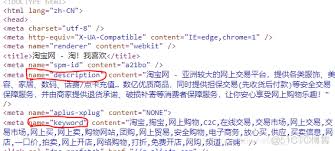
在数字化时代,搜索引擎作为我们获取信息的重要工具,其便捷性和效率至关重要。对于对俄罗斯文化、新闻、学术资源等感兴趣的用户来说,俄罗斯引擎(yandex)无疑是一个不可或缺的搜索平台。本文将为您介绍如何无需登录即可轻松访问俄罗斯引擎,让您在信息探索的道路上畅通无
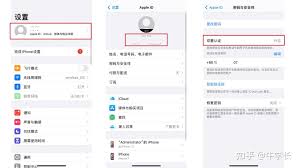
苹果id账号是苹果用户在使用苹果设备和服务时的核心身份标识,它关联着用户的个人信息、购买记录以及各类服务。然而,在某些情况下,用户可能需要从电脑上退出苹果id账号。本文将详细介绍如何在电脑上轻松退出苹果id账号。一、通过icloud官网退出苹果id1.打开浏览
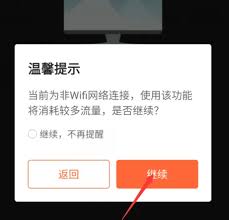
向日葵远程控制是一款广泛应用的远程访问工具,它能够帮助用户在不同设备之间进行无缝连接。无论是工作还是娱乐,向日葵都能提供便捷的远程控制体验。然而,有时候由于各种原因,你可能需要解除这种控制关系。为什么需要解除控制解除向日葵远程控制的原因多种多样。可能是因为安全

在视频编辑的世界里,剪映作为一款非常受欢迎的视频剪辑工具,提供了许多强大的功能,其中之一就是画中画功能。通过这个功能,用户可以在视频中嵌入另一个视频片段,创造出丰富多彩的效果。但是,如何调整画中画的大小呢?本文将为您详细介绍这一过程。准备工作首先,确保您的设备

在windows11操作系统中,微软已经逐步减少了对internetexplorer(ie)浏览器的支持,并推荐用户使用microsoftedge作为新的默认网络浏览工具。然而,对于一些企业用户或需要兼容性支持的场景,ie浏览器仍然是必不可少的。如果你发现wi